这期内容当中小编将会给大家带来有关开始菜单的软件怎么放到桌面,文章内容丰富且以专业的角度为大家分析和叙述,阅读完这篇文章希望大家可以有所收获。
点击打开Windows10的开始菜单。
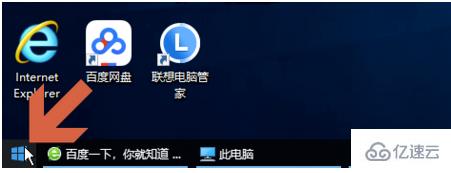
将鼠标指向开始菜单和开始屏幕之间的边界。
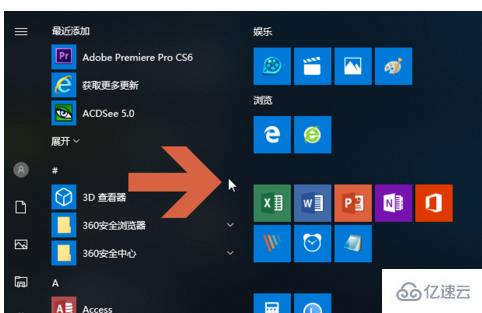
鼠标稍停留后会显示滑块。
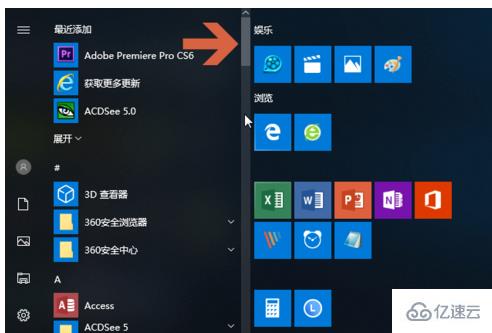
显示滑块后用鼠标拖动滑块找到要添加到桌面的程序图标。
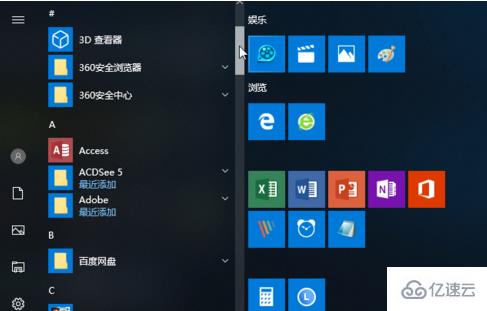
鼠标左键点击要添加到桌面的图标,然后按住鼠标左键不放。
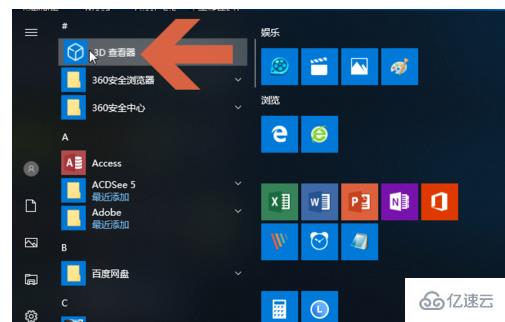
按住鼠标左键不放的同时拖动鼠标,会显示图标拖动效果。

将图标拖动到桌面上,松开鼠标左键即可添加到桌面。

上述就是小编为大家分享的开始菜单的软件怎么放到桌面了,如果刚好有类似的疑惑,不妨参照上述分析进行理解。如果想知道更多相关知识,欢迎关注亿速云行业资讯频道。
亿速云「云服务器」,即开即用、新一代英特尔至强铂金CPU、三副本存储NVMe SSD云盘,价格低至29元/月。点击查看>>
免责声明:本站发布的内容(图片、视频和文字)以原创、转载和分享为主,文章观点不代表本网站立场,如果涉及侵权请联系站长邮箱:is@yisu.com进行举报,并提供相关证据,一经查实,将立刻删除涉嫌侵权内容。